Kako dodati vrstice v Excelovo preglednico - postopek
Pri izdelavi Excelove preglednice ni vedno mogoče vnaprej predvideti, katere vrstice in stolpci so v njej potrebni. Sčasoma je v tabeli potrebnih novih informacij, ki jih morate spremeniti v strukturi, dodati nove elemente, vstaviti zapise in stolpce. Kako dodati vrstice v preglednico Excel - preberite članek.
Vstavite prazne vrstice
Razlogi za vstavljanje praznih zapisov v tabelo so lahko številni. Informacije so bile na primer kopirane iz drugega vira ali prenesene v Excelovo datoteko z uporabo izvoza. V tem primeru manjka naslov stolpca in podatkovnim nizom moramo dodeliti imena. V tem primeru moramo vstaviti dodatno vrstico pred prvim zapisom, jo označiti kot glavo in dodeliti imena stolpcem.
Nove vrstice v Excelovi preglednici dodajo kot ločnice med podatkovnimi bloki za dodajanje dodatnih parametrov in podnaslovov itd. Razlogi za to so lahko številni. Poskusimo uporabiti primer, da vstavimo prazen vnos v končno tabelo.
Turistično podjetje sodeluje s hotelom in prejme cene za svoje goste. Upravljavec je ob vnosu podatkov zamudil eno pozicijo iz pogodbe in jo mora dodati. Če želite vstaviti, morate izbrati vrstico, nad katero želimo dodati novo, nato z desno miškino tipko kliknite z miško in izberite element menija "Vstavi". V tabeli bo prikazan prazen vnos.
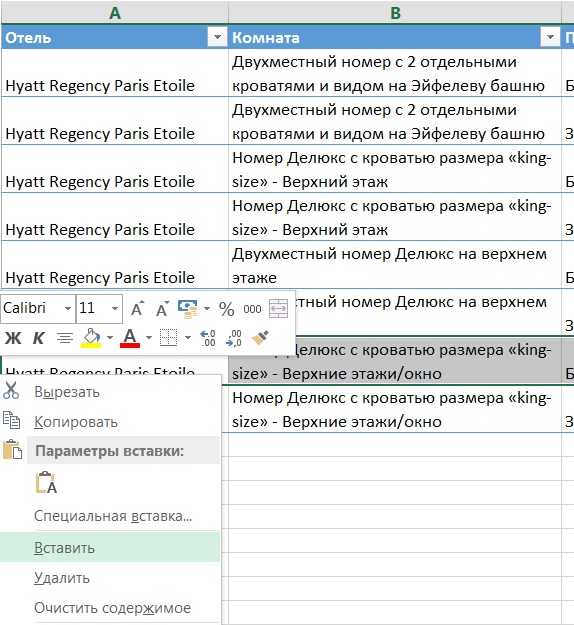
Operacija, podobna kontekstnemu meniju, je na orodni vrstici »Celice« na zavihku »Domov«: Prilepi - Prilepi vrstice v list. S temi postopki lahko dodate vrstico tako na sredini tabele Excel kot na začetku.
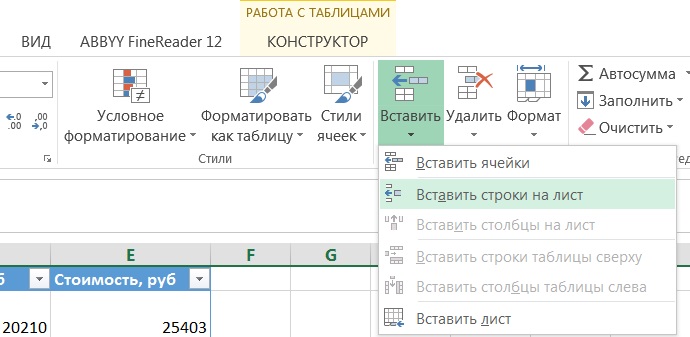
Dodajanje prej kopiranih vrstic
Včasih je naloga vstaviti ne le prazen zapis, temveč informacije, ki jih kopiramo iz druge tabele, ali pa jih prenesemo iz drugega mesta iste tabele. V tabeli tarif za hotelske sobe, ki so nam že znane, prestavimo zadnjo vrstico na prvo mesto.
To storite tako, da izberete želeni vnos in ga prekopirate z uporabo kontekstnega menija, gumba v orodni vrstici ali bližnjice na tipkovnici Ctrl + C. Sedaj izberite vrstico, v katero želite prenesti te informacije, in izberite element kontekstnega menija »Prilepi kopirane celice«. Ista operacija je v že znanem meniju v orodni vrstici Excel.
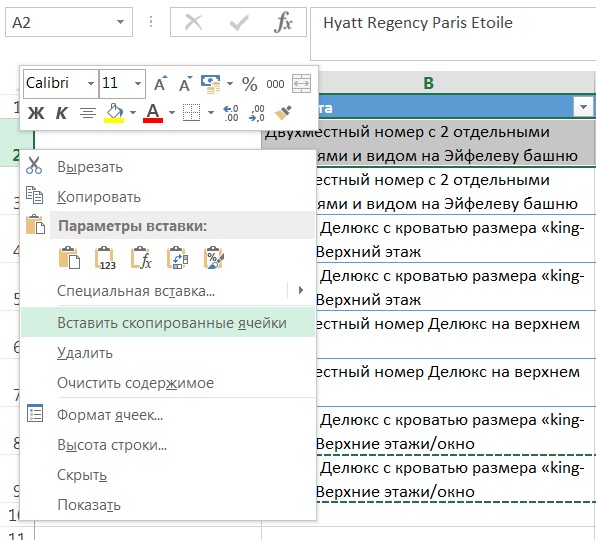
Če želite v Excelovo preglednico dodati vrstico, ki je bila izbrisana iz prvotne lokacije, namesto kopiranja morate uporabiti operacijo rezanja (Ctrl + X). Nato se dejanje imenuje »Vstavi rezane celice« v meniju in na plošči.
Dodajanje stolpcev in celic
Če se pojavijo novi parametri, ki morajo razlikovati informacije v tabeli, je pogosto treba v stolpec vključiti nove stolpce. Hotel, s katerim podjetje sodeluje, je gostom začel nuditi zajtrk. Tako je cena števila zdaj odvisna od oskrbe z električno energijo in to želimo pojasniti v našem tarifnem imeniku.
Stolpec se doda v Excelovo preglednico kot vrstica - z uporabo menija z desno tipko miške ali gumba Excelovega traku. Izberite stolpec, pred katerim je dodan nov, in izvedite postopek »Vstavi stolpce na list«.
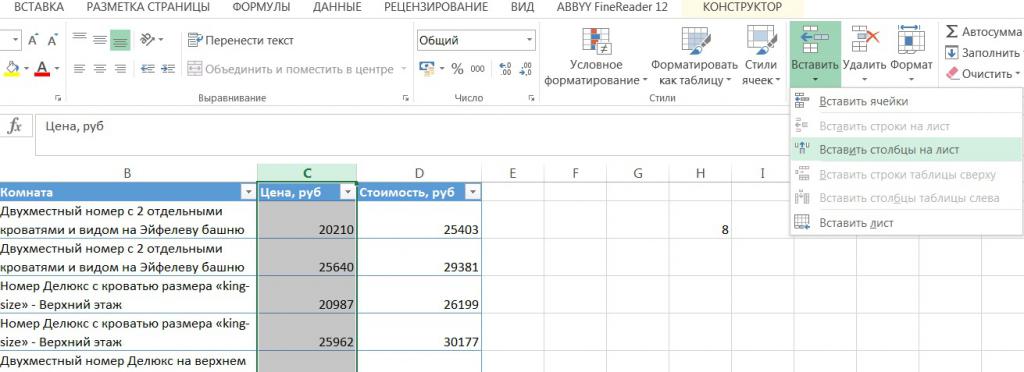
Če želite vstaviti več vrstic ali stolpcev, najprej izberite toliko, kolikor jih morate dodati, in nato izvedite isto operacijo.
V primerih, ko je dodan le obseg celic, izberite polja, v katerih prostor bo vstavljen obseg, in kliknite na element menija v traku "Vstavi celice". Prikaže se okno, ki vas vpraša, kako dodati polja in v katero smer premakniti obstoječe.
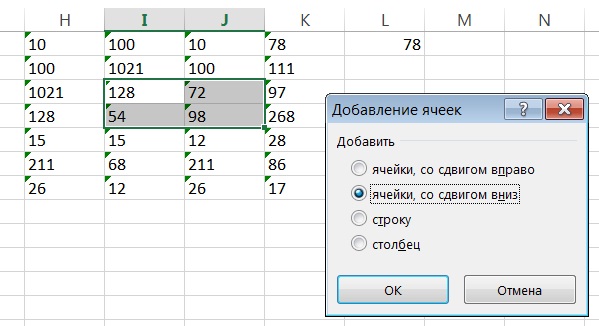
Tukaj vidimo še en način za dodajanje vrstice v Excelovo preglednico, ne da bi poudarili vrstice, a označili le vrstico celic. Upoštevajte tudi, da ta način dodajanja niza polj ni primeren, če so podatki na vašem listu oblikovani kot tabela.
Vstavite vrstico v vrtilno tabelo
V potovalni agenciji proučujemo tabelo računovodskih nalogov. Vsebuje podatke o številu prijav za bivanje z navedbo števila nočitev in izračun stroškov in cene naročila. Za analizo teh podatkov se podatki shranijo v zbirno tabelo, kjer vidimo prodajne rezultate: skupno število nočitev za vsako vrsto sobe, znesek, ki ga podjetje plača hotelu, in znesek, ki ga plačajo turisti podjetju.
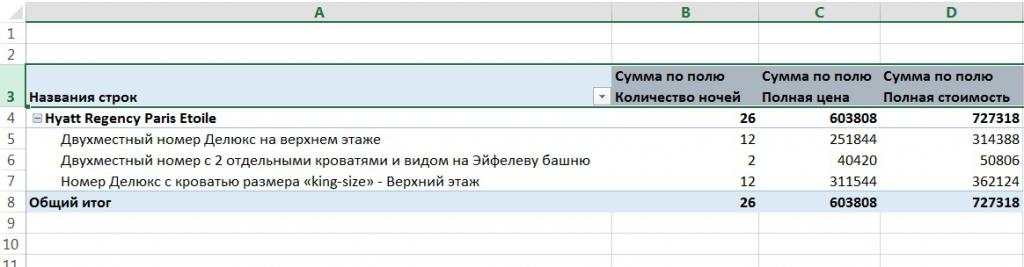
Recimo, da moramo videti, kakšno vrsto hrane izberejo turisti, in želimo te informacije vključiti v splošno statistiko. Poglejmo, kako dodati vrstico v Excelovo preglednico. Na desni strani zaslona je okno za nastavitev polj vrtilne tabele. Če želite dodati drug parameter, ga izberite s seznama in potrdite polje. Ta parameter bo prikazan v tabeli z novimi vrsticami.
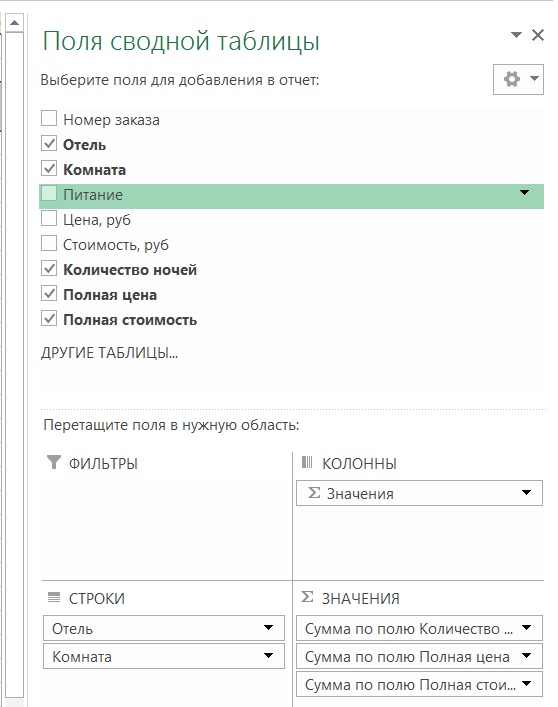
Vstavljanje novih elementov v Excelove sezname je enostavno. Sčasoma se boste naučili samodejno in brez razmišljanja.